


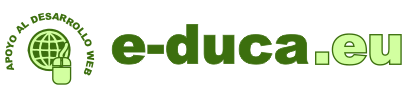
Suscríbete para recibir por email el nuevo contenido de Aprende Drupal con E-duca.eu.
Disfrutarás aprendiendo Drupal.
Al diseñar nuestra web en Drupal, debemos tener clara la terminología que Drupal utiliza para llamar a las cosas. Vamos a aprender que Template no es lo mismo que Tema, un tema está formado por un conjunto de archivos css y de archivos tpl (templates) que dan un aspecto a nuestro sitio. En si los templates o arhivos tpl son cada archivo que define un aspecto para una pate del sitio.
Los temas de Drupal usan templates o archivos .tpl que sirven como plantilla del aspecto que tendrá cada parte de nuestro sitio. Por ejemplo hay archivos tpl que definen el aspecto de la página, del nodo, del comentario, de los bloques, de las vistas, etc.
Los temas por defecto tienen algunos archivos tpl creados pero son muy genéricos.
Mediante la creación de archivos de tpl específicos podemos decirle a Drupal que algunas partes de nuestro tendrán una maquetación o aspecto específicos o personalizados.
Esta labor En Drupal de crear archivos tpl más espécificos para personalizar partes de nuestros sitio se llama Template Override.
Las directivas que tiene Drupal sobre el nombre que debemos dar a cada archivo tpl según el uso que queramos darle se llama Template Suggestions.
Así las Template Suggestions nos dicen las sugerencias de plantillas.
Las sugerencias oficiales de plantillas para Drupal 6 (Template Suggestions) son las siguientes:
http://drupal.org/node/1089642
Las sugerencias oficiales de plantillas para Drupal 7 (Template Suggestions) son las siguientes:
http://drupal.org/node/1089656
Un excelente módulo que nos servirá de herramienta para ver los posibles sugerencias de templates que podemos usar en cada parte de nuestro sitio es Theme Developer: http://drupal.org/project/devel_themer, es un módulo que depende del módulo Devel: http://drupal.org/project/devel.
Aqui podemos ver la descripción del módulo así como un Screencast del mismo para Drupal 6: http://drupal.org/node/209561
En este tutorial vemos como:
1. Creamos un post de tipo página en Drupal
2. Subimos imágenes desde nuestro pc para el post con ckeditor + ckfinder
3- Redimensionamos la imágen desde el propio editor online.
4- Aprendemos la diferencia entre alineación izquierda y derecha float y no alineación.
5- Aprendemos la importancia de escribir el texto ALT para las imágenes.
6- Creamos una nueva opción en el menú principal para nuestro post y la reordenamos.
Este tutorial es para enseñar a nuestro asociado CoopMed a manejar su contenido pero es muy útil para enseñar a cualquier usuario de Drupal con el módulo Ckeditor+Ckfinder instalados.
Diseño web www.e-duca.eu
Asociación de apoyo al desarrollo web basado en Drupal.
Drupal - Creando opciones de menu y usando ckeditor from Asociacion E-duca.eu on Vimeo.
How to:
Enseñando a manejar el nuevo sitio Coopmed.org
Asignando contenido a las opciones de menu
Creando nuevas opciones de menu
Usando ckeditor
Drupal 6
Diseño web www.e-duca.eu
Asociación de apoyo al desarrollo web e-duca.eu
El módulos lo podemos bajar de http://drupal.org/project/jquery_ui
La versión 1.6 es la última que está disponible, requiere que bajemos la libería Jquery de google: http://code.google.com/p/jquery-ui/downloads/list?q=1.6*
Debemos descomprimirlo dentro de la carpeta jquery_ui llamando a la carpeta jquery.ui para quede de la forma /jquery_ui/jquery.ui/ui donde aqui dentro deben estar los js.
Después solo queda subir y activar el módulo normalmente.
Solución sólo para firmas de comentarios:
Vamos a admin/user/settings
En Signatures, habilitamos Signature support
Editamos nuestro usuario, por ejemplo: user/1/edit
En el campo signature ponemos la firma que queremos que aparezca al final de todos nuestros envíos.
Solución para todos los posts:
Añadimos la firma que queremos que aparezca abajo en el node.tpl.php
Ejemplo: Ver la firma en todos los nodos de e-duca.eu